Sommario
Vuoi sapere come convertire AVI in iPad? Controlla il miglior convertitore video gratuito in questo post e scopri come convertire facilmente AVI in iPad.
Sommario
Vuoi sapere come convertire AVI in iPad? Controlla il miglior convertitore video gratuito in questo post e scopri come convertire facilmente AVI in iPad.
Quando scarichi video AVI online o prendi alcuni filmati AVI con la tua fotocamera, devi riprodurre AVI su iPad. Se stai cercando la migliore soluzione per guardare i file AVI su iPad, Aiseesoft Convertitore AVI in iPad dovrebbe essere la scelta giusta per te.
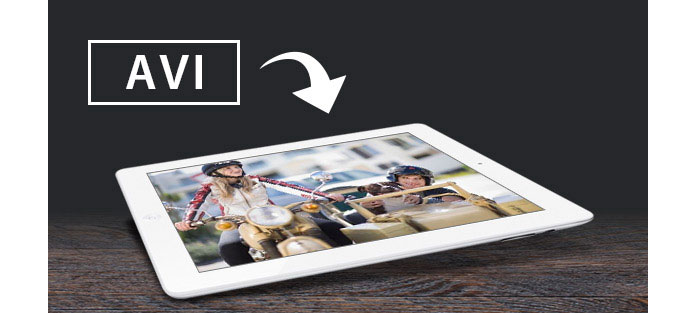
Una volta scaricato AVI sul tuo computer, puoi trasferire AVI su iPad con iTunes. Puoi copiare il file AVI nella libreria di iTunes e sincronizzare il file AVI su iPad. Ma importare AVI su iPad potrebbe essere un problema, poiché di solito il formato AVI è molto più grande del formato MP4. Se vuoi guardare Game of Thrones in movimento, anche l'iPad da 64 GB potrebbe non avere spazio sufficiente per trasferire AVI su iPad.
Quando usi Aiseesoft Convertitore AVI in iPad a convertire AVI in MP4, puoi convertire AVI in iPad per una dimensione inferiore. Il programma consente inoltre di comprimere il file MP4 per trasferire più AVI convertiti su iPad.
Se importi AVI direttamente su iPad, puoi capire che non è l'unica ragione per cui devi usare Aiseesoft Convertitore AVI in iPad quando riproduci AVI su iPad. In realtà, l'iPad è compatibile solo con Motion JPEG (M-JPEG) fino a 35 Mbps, 1280×720 pixel, 30 fps (fotogrammi al secondo), audio in ulaw, audio stereo PCM nell'estensione del nome file .avi. Se il formato AVI non funziona su iPad, il convertitore Aiseesoft AVI in iPad ti offre la migliore qualità video e la massima velocità di conversione durante la conversione di AVI in iPad.
Passo 1 Carica il file AVI nel convertitore da AVI a iPad
Fare clic sul pulsante Aggiungi file per caricare i file video AVI o trascinare i file AVI nel programma.

Passo 2 Regola le impostazioni video del video in uscita
È possibile comprimere la risoluzione video per comprimere il video prima di importare AVI su iPad.

Passo 3 Seleziona un formato di output
Fai clic sul "Profilo", quindi scegli il tipo di iPad dall'opzione "Apple iPad" per convertire AVI in iPad.

In realtà puoi convertire AVI in MOV per essere compatibile anche con i dispositivi Apple. Quando vuoi un'esperienza di anteprima migliore, puoi anche regolare gli effetti quando converti AVI in iPad.
Aiseesoft Video Converter Ultimate è un software di conversione video dedicato per convertire vari formati video (tra cui MOD, TOD, AVI, WMV, FLV, MOV, MKV, VOB, ecc.) in formato video su PC / Mac, in modo da poter guardare video più interessanti in viaggio.
Puoi controllare il video tutorial come di seguito:

